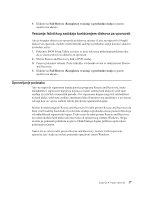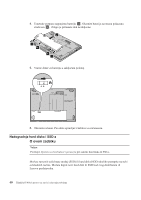Lenovo ThinkPad T400s (Serbian-Latin) Service and Troubleshooting Guide - Page 42
Vraćanje fabričkog sadržaja sa servisne particije
 |
View all Lenovo ThinkPad T400s manuals
Add to My Manuals
Save this manual to your list of manuals |
Page 42 highlights
Vraćanje fabričkog sadržaja Napomena: Pre uklanjanja particije Lenovo sa hard diska, obavezno kreirajte Product Recovery disk. To se može uraditi pomoću opcije ″(Create Recovery Media) Kreiranje medijuma za oporavak″ u odeljku ThinkVantage glavnog menija operativnog sistema Windows. Uz računar ste dobili i sigurnosnu kopiju svih datoteka i programa koje je kompanija Lenovo unapred instalirala na vaš računar i ta kopija se nalazi na skrivenom, zaštićenom delu ili particiji hard diska. Iako su skrivene, sigurnosne kopije na particiji zauzimaju prostor na disku. Zato, kada proveravate kapacitet hard diska prema operativnom sistemu Windows, možete primetiti da je ukupan kapacitet diska manji od očekivanog. Ovo se objašnjava sadržajem na sakrivenoj particiji. Product Recovery Program koji se nalazi u ovom delu omogućuje vam da u potpunosti povratite sadržaj hard diska tako da on bude isti kao i kada je otpremljen iz fabrike. Ako koristite diskove za oporavak, Product Recovery Program će biti vraćen na računar zajedno sa svim ostalim fabrički isporučenim sadržajem. To će zauzeti dodatni prostor na hard disku ili solid state ure aju. Pažnja: v Sve datoteke na primarnoj particiji (obično particija C) će biti izbrisani u procesu oporavka. Me utim, pre nego što podaci budu obrisani, imaćete priliku da sačuvate jednu ili više datoteka na drugom medijumu. v Ako optički ure aj nije priključen na ThinkPad prenosivi računar za vreme oporavka, DVD softver i softver za narezivanje CD-a neće biti instalirani. Da biste bili sigurni da će biti pravilno instalirani, instalirajte optički ure aj pre obavljanja operacije oporavka. v Oporavak traje nekoliko sati. Trajanje zavisi od metode koju koristite. Ako koristite diskove za oporavak koje ste sami napravili ili kupili, oporavak traje bar pet sati. Pre vraćanja sistema u prethodno stanje, pokrenite BIOS Setup Utility i u njemu promenite postavke: 1. Pokrenite BIOS Setup Utility. 2. Pritisnite F9 da biste povratili podrazumevane sistemske postavke. Izaberite Yes i pritisnite Enter. 3. Pritisnite F10 da biste sačuvali sistemske postavke Izaberite Yes i pritisnite Enter. Računar će se ponovo pokrenuti. Vraćanje fabričkog sadržaja sa servisne particije 1. Ako je moguće, sačuvajte sve svoje podatke i isključite operativni sistem. 2. Isključite računar, a zatim ga ponovo uključite. 3. Kada se pojavi ThinkPad logotip, odmah pritisnite dugme ThinkVantage .Otvoriće se radni prostor Rescue and Recovery. 36 ThinkPad T400s Uputstvo za servis i rešavanje problema